
用word模仿手写字体
发布日期:2021-05-07 23:08:03
浏览次数:24
分类:原创文章
本文共 1164 字,大约阅读时间需要 3 分钟。
今天来讨论一下如何用word做手写字体
首先我们来看一下效果图:
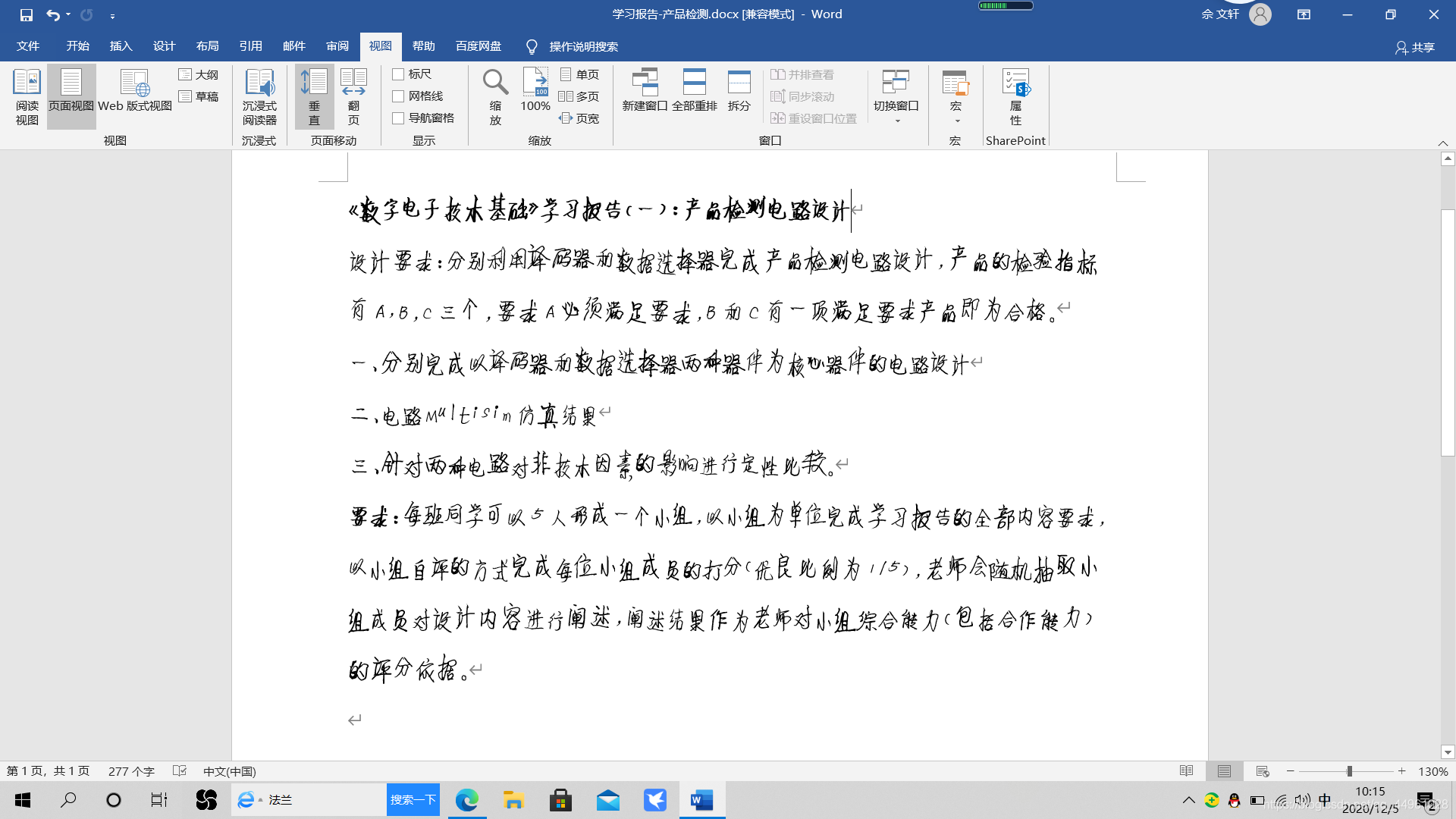
咳咳,是不是很有feel!
教程来了!
- 首先你需要下载一个手写字体:
百度一下你就拥有,这个我就不推荐什么什么字体,什么什么网站了,相信大家都可以找到一款适合自己的。 - 将手写字体解压到文件夹下
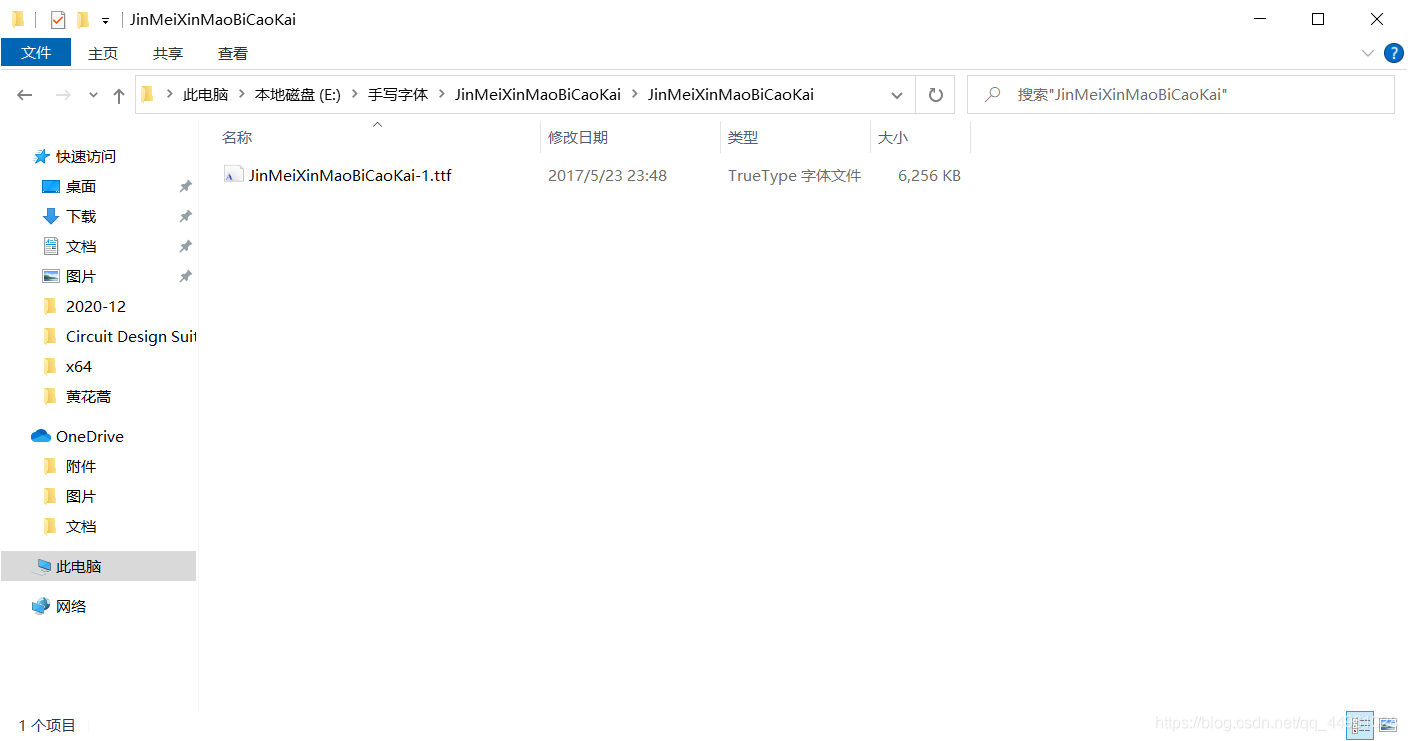
- 打开控制面板,搜索字体,然后进入文件夹:
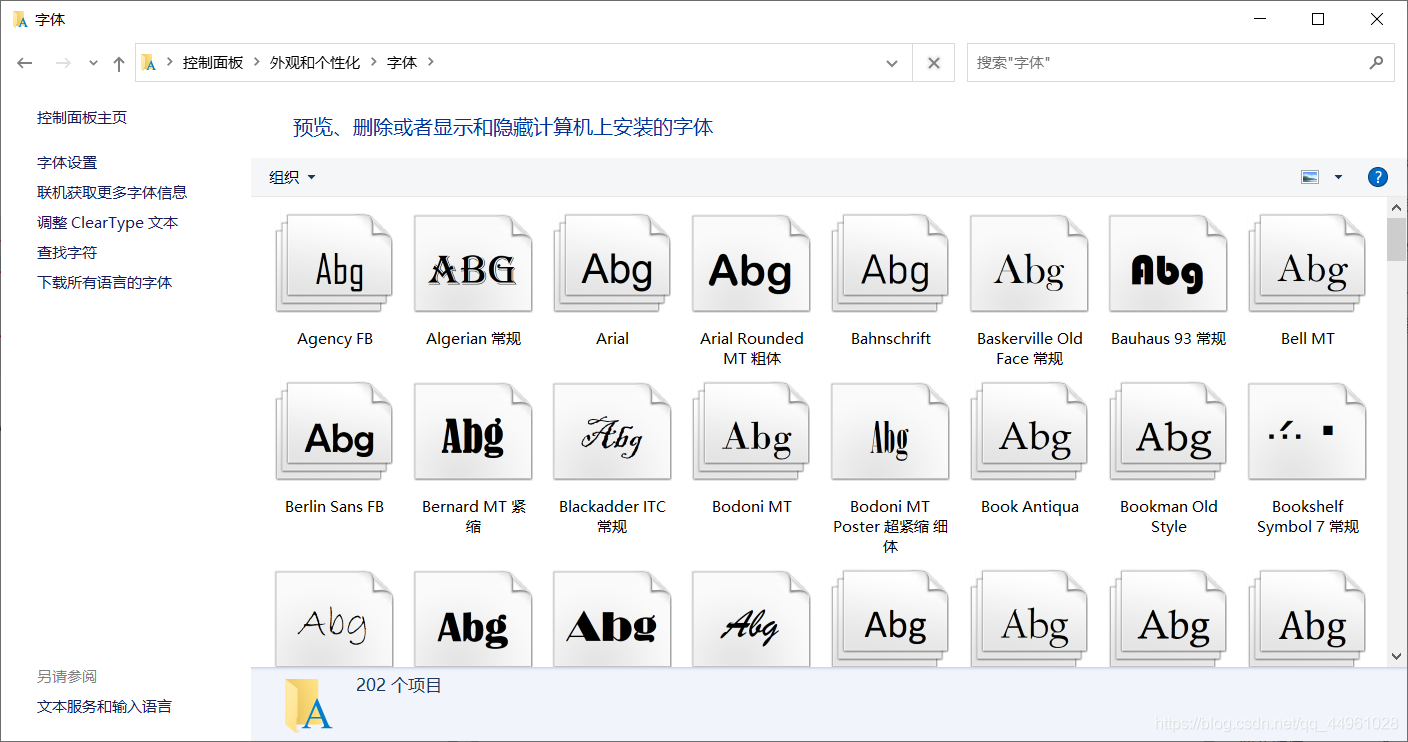
- 然后将之前文件夹下的ttf文件拖拽进去就可以了。
- 接下来打开word!
- 打开文件->选项->信任中心->信任中心设置中选择该选项:
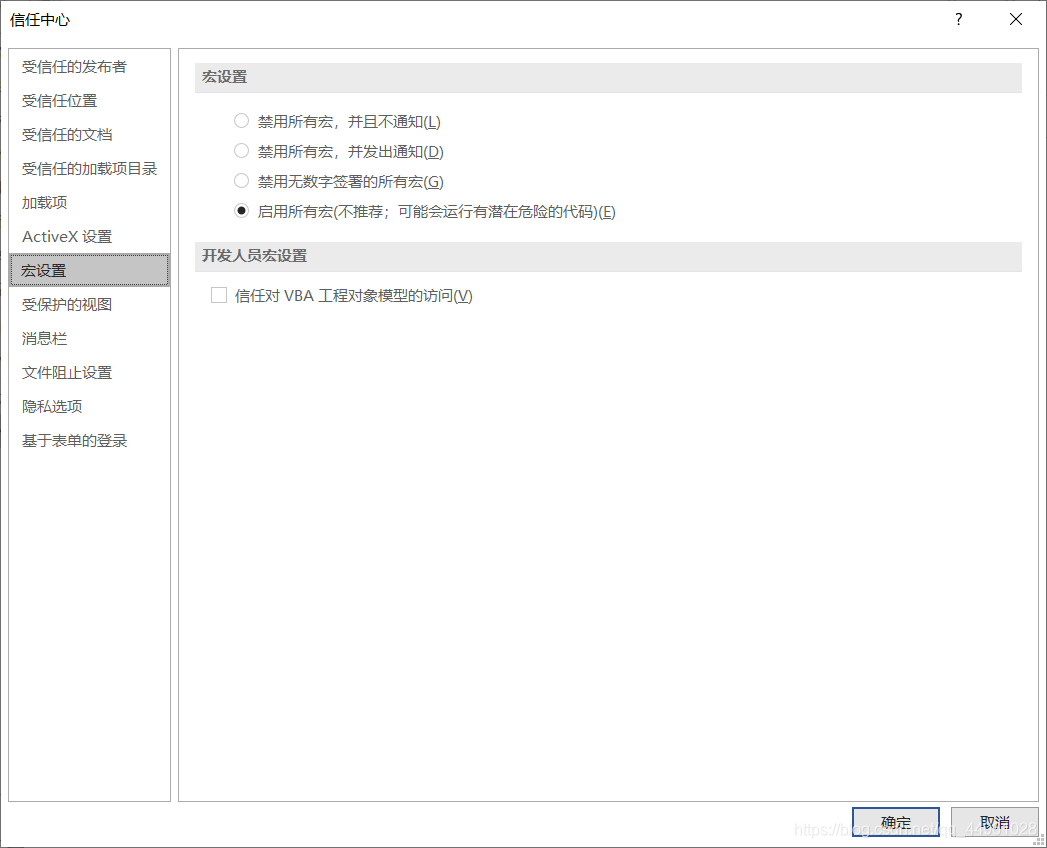
- 打开视图->宏->新建“手写字体”
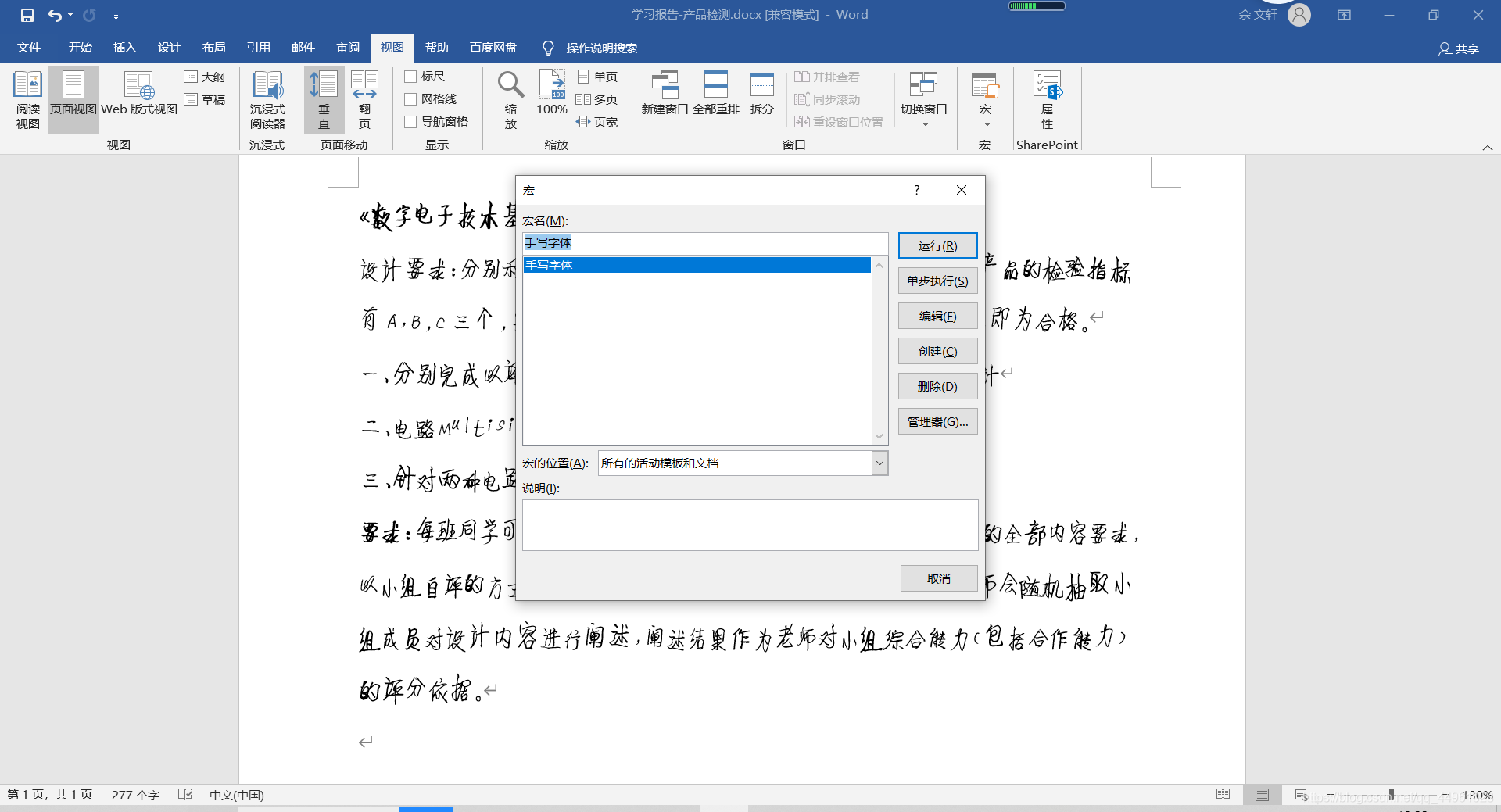
Sub 手写字体()'' 手写字体 宏''Dim FontSize(5)' 字体大小在5个值之间进行波动,可以改写FontSize(1) = "12"FontSize(2) = "12.5"FontSize(3) = "13"FontSize(4) = "13.5"FontSize(5) = "14"Dim FontName(3)'字体名称在三种字体之间进行波动,可改写,但需要保证系统拥有下列字体FontName(1) = "某字体"FontName(2) = "某字体"FontName(3) = "某字体"Dim ParagraphSpace(5)'行间距 在一定以下值中均等分布,可改写ParagraphSpace(1) = "12"ParagraphSpace(2) = "13"ParagraphSpace(3) = "20"ParagraphSpace(4) = "7"ParagraphSpace(5) = "12"'不懂原理的话,不建议修改下列代码For Each R_Character In ActiveDocument.Characters VBA.Randomize R_Character.Font.Name = FontName(Int(VBA.Rnd * 3) + 1) R_Character.Font.Size = FontSize(Int(VBA.Rnd * 5) + 1) R_Character.Font.Position = Int(VBA.Rnd * 3) + 1 R_Character.Font.Spacing = 0NextApplication.ScreenUpdating = TrueFor Each Cur_Paragraph In ActiveDocument.Paragraphs Cur_Paragraph.LineSpacing = ParagraphSpace(Int(VBA.Rnd * 5) + 1)Next Application.ScreenUpdating = TrueEnd Sub随后保存退出即可
实测
在宏窗口直接运行该宏代码
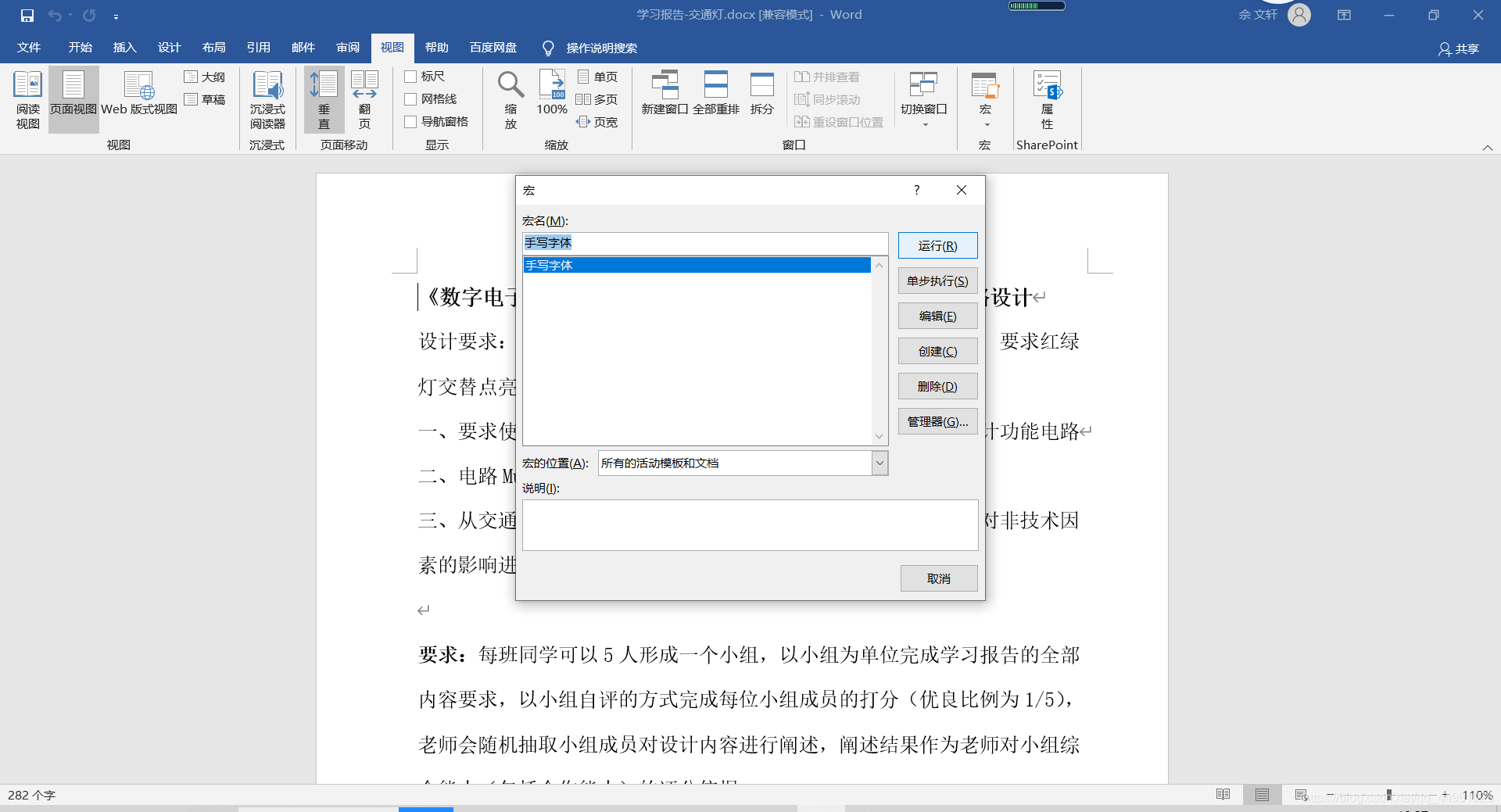
发表评论
最新留言
关注你微信了!
[***.104.42.241]2025年03月20日 10时33分26秒
关于作者

喝酒易醉,品茶养心,人生如梦,品茶悟道,何以解忧?唯有杜康!
-- 愿君每日到此一游!
推荐文章
Java判断字符串是否为金额
2021-05-07
angr学习笔记(7)(malloc地址单元符号化)
2021-05-07
树状数组 模板总结
2021-05-07
结构型设计在工作中的一些经验总结
2021-05-07
如何提升员工体验 助力企业业务增长?这个棘手的问题终于被解决了!
2021-05-07
2020 AI 产业图谱启动,勾勒中国 AI 技术与行业生态
2021-05-07
Netty4服务端入门代码示例
2021-05-07
Spring源码:prepareBeanFactory(beanFactory);方法
2021-05-07
AcWing 828. 模拟栈
2021-05-07
(20200328已解决)从docker容器内复制文件到宿主机
2021-05-07
理解Docker ulimit参数
2021-05-07
OpenAI Gym简介及初级实例
2021-05-07
int 转 CString
2021-05-07
Edit编辑框自动换行与长度
2021-05-07
Java面向对象
2021-05-07
JAVA带标签的break和continue
2021-05-07
Java获取线程基本信息的方法
2021-05-07
vue源码分析(MVVM篇)
2021-05-07
设计模式之组合模式
2021-05-07
(Python学习笔记):字典
2021-05-07